Jak zobaczyć historię VKontakte
Korzystając z sieci społecznościowej VKontakte, należy wiedzieć, w jaki sposób i kiedy odwiedzono dany zasób. W tym artykule pokażemy Ci, jakie metody możesz sprawdzić historię swojego konta VK.
Wyświetlanie sesji wizyt w VC
Na początku raczej ważne jest dokonanie rezerwacji, że proces przeglądania biuletynu VKontakte jest bezpośrednio związany z podstawową funkcjonalnością używanej przeglądarki internetowej. W trakcie artykułu omówimy wyłącznie popularne przeglądarki, ponieważ są one używane przez przytłaczającą większość osób.
Czytaj także: Wyświetl historię w przeglądarce
Należy zauważyć, że w ramach artykułu poruszymy także jeszcze jeden temat związany ze specjalną funkcjonalnością "Historii VKontakte" .
Wyświetlanie odwiedzin VK w Google Chrome
Przeglądarka internetowa Google Chrome jest najpopularniejszą przeglądarką do tej pory, więc większość użytkowników ma z nią problemy. Co więcej, wiele innych podobnych programów o podobnym interfejsie zostało opracowanych na silniku Chromium.
Czytaj także: Wyświetl historię w Google Chrome
- Otwórz przeglądarkę internetową i kliknij ikonę z trzema pionowo ustawionymi kropkami po prawej stronie paska narzędzi.
- Spośród przedstawionej listy sekcji, najedź myszą na linię z pozycją "Historia" .
- Jako kolejną akcję z wyświetlonej listy wybierz sekcję o tej samej nazwie.
- Gdy znajdziesz się na stronie z listą odwiedzin, znajdź wiersz "Szukaj w historii" .
- Wprowadź pełny adres URL witryny społecznościowej w określonym polu tekstowym. sieć VKontakte.
- Teraz zamiast zwykłej kroniki odwiedzin w kolejności rosnącej, tylko zarejestrowane przejścia będą wyświetlane na stronie VC.
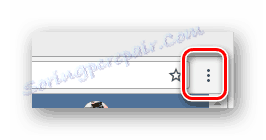
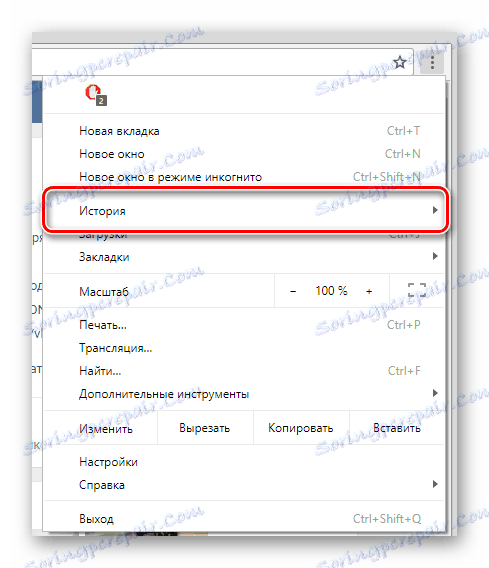
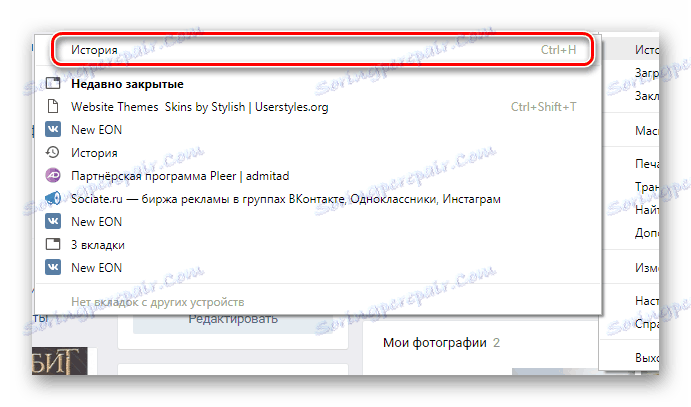
Otwarcie żądanej sekcji jest możliwe przy użyciu standardowego skrótu klawiaturowego "Ctrl + H" .
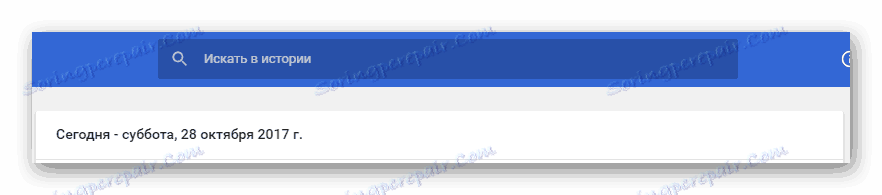

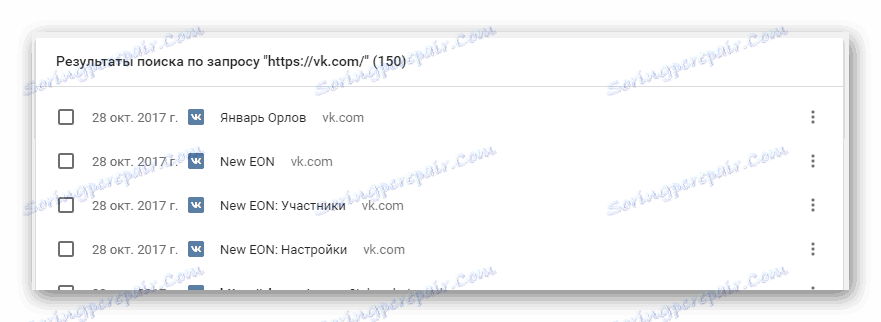
Oprócz tego, co zostało powiedziane, pamiętaj, że jeśli masz autoryzację za pośrednictwem kont Google i masz włączoną synchronizację, kopia historii odwiedzin zostanie automatycznie zapisana na serwerach. Nie zapominaj jednak, że dane w tej sekcji można usunąć.
Czytaj także: Jak wyczyścić historię przeglądania Google Chrome
Wyświetlanie odwiedzin VK w Operze
W przypadku przeglądarki internetowej Opera Proces przeglądania kroniki aktywności odbywa się w nieco inny sposób, ale na tej samej zasadzie co w Chromium. Ponadto dane w Operze synchronizują się synchronicznie z serwerami bez problemów.
Czytaj także: Jak zobaczyć historię w Operze
- Uruchom przeglądarkę internetową Opera i kliknij przycisk "Menu" w lewym górnym rogu.
- Z listy sekcji wybierz "Historia" , klikając na nią.
- Wśród elementów przeglądarki znajdź pole wyszukiwania.
- Wypełnij formularz, wykorzystując jako treść pełną wersję adresu strony VKontakte.
- Aby opuścić tryb wyszukiwania historii, użyj przycisku "Wyjdź z wyszukiwania" .
- Po wyszukaniu słowa kluczowego można wyświetlić listę wszystkich przejść w witrynie VK.

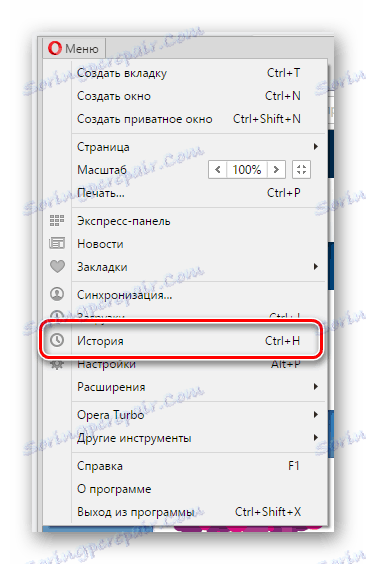
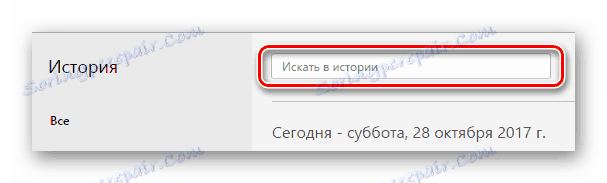
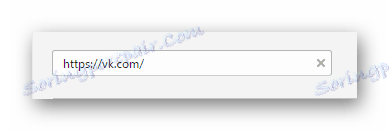
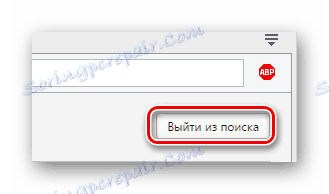
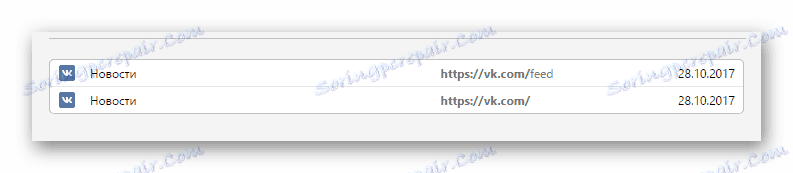
W tym momencie możesz zakończyć proces przeglądania ostatnich działań w witrynie VKontakte za pomocą przeglądarki Opera.
Czytaj także: Jak wyczyścić historię wizyt w Operze
Wyświetlanie wizyt w VK w Yandex.Browser
Dotyczące sposobu, w Yandex.Browser są komponenty, możesz zauważyć, że jest to rodzaj hybrydy między Operą a Chrome. Tutaj znajdują się unikalne niuanse dotyczące lokalizacji przeszukiwanych danych.
Czytaj także: Jak wyświetlić historię w Yandex.Browser
- Po otwarciu przeglądarki internetowej z Yandex, otwórz menu główne w prawym górnym rogu okna programu.
- Z podanej listy musisz wskazać kursorem myszką wiersz "Historia" .
- Teraz wybierz pozycję o tej samej nazwie, znajdującą się na górze listy.
- W prawym górnym rogu strony, która się otworzy, znajdź pole tekstowe do wyszukiwania.
- W podanym polu wklej adres URL witryny VKontakte i naciśnij klawisz Enter .
- Wśród głównych treści strony można obejrzeć każde przejście do sieci społecznościowej.
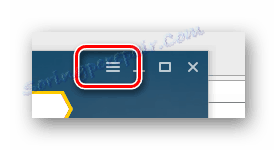
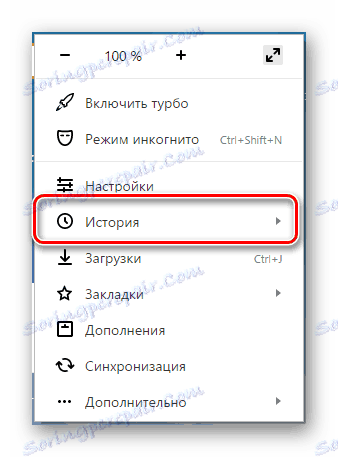
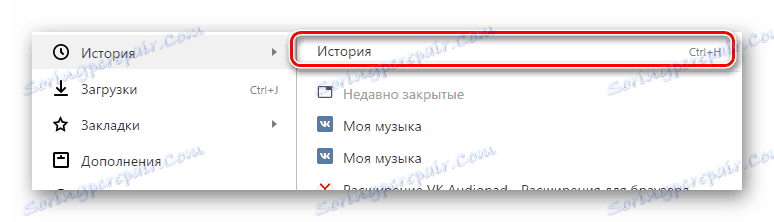
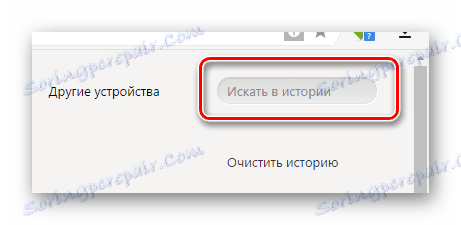
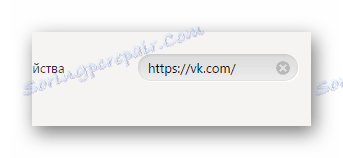

Jeśli z jakiegoś powodu musisz wyczyścić całą historię przeglądarki, użyj odpowiedniego artykułu.
Czytaj także: Jak wyczyścić historię w Yandex.Browser
Wyświetlanie odwiedzin VK w Mozilla Firefox
Przeglądarka internetowa Mazil Firefox W ramach tego artykułu jest najbardziej wyjątkowy, ponieważ jest opracowany na innym silniku. Z powodu tej funkcji często pojawiają się problemy, gdy użytkownik decyduje się na przejście z Chrome na Firefox.
Czytaj także: Jak wyświetlić historię w Mozilla Firefox
- Po uruchomieniu przeglądarki otwórz główne menu programu w prawym górnym rogu.
- Wśród prezentowanych sekcji wybierz ikonę z podpisem "Dziennik" .
- W dolnej części dodatkowego bloku kliknij przycisk "Pokaż cały dziennik" .
- W nowym oknie podrzędnym przeglądarki internetowej "Biblioteka" wyszukaj kolumnę "Wyszukaj w dzienniku" .
- Wypełnij linię zgodnie z pełną wersją strony VKontakte i użyj klawisza "Enter" .
- W oknie pod polem wyszukiwania możesz zobaczyć każdą wizytę na stronie VC.
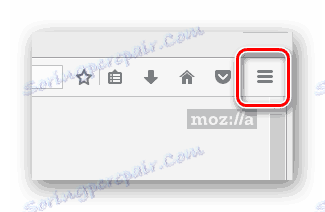
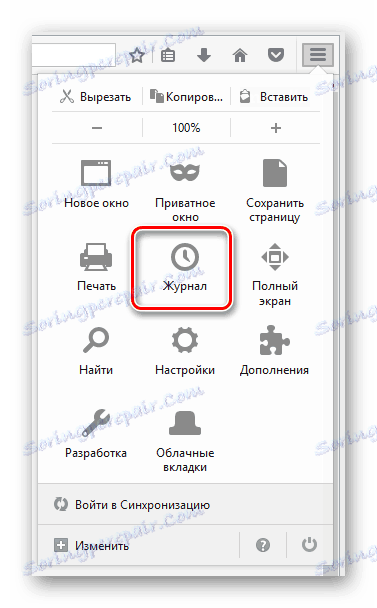
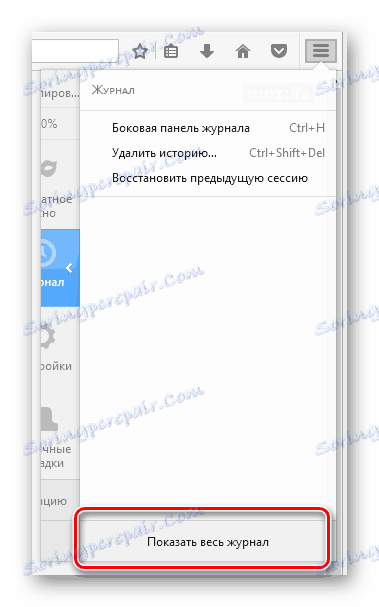
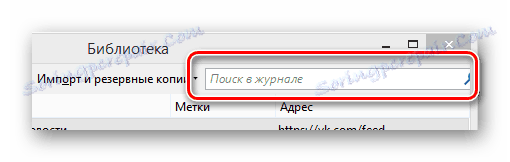
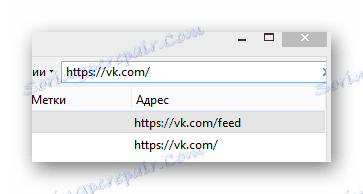
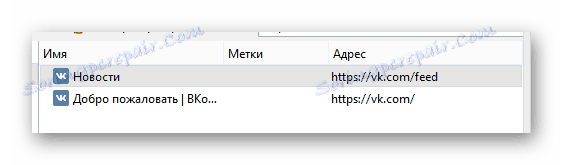
Czytaj także: Jak wyczyścić historię w Mozilla Firefox
Na tym z wyszukiwaniem kroniki w przeglądarkach internetowych można ukończyć.
Wyświetlanie "historii znajomych"
Część rozważanej funkcjonalności VKontakte jest stosunkowo nowa, wprowadzona przez administrację dopiero w 2016 roku. Ten materiał jest przeznaczony do przechwytywania dowolnych momentów z późniejszą publikacją w specjalnym bloku na stronie. Nie wszyscy użytkownicy witryny wiedzą, jak wyświetlić "Historie" VC, dlatego w tym artykule przyjrzymy się temu procesowi bardziej szczegółowo.
"Historie znajomych" w pełnej wersji strony
Ta funkcja jest dostępna wyłącznie dla użytkowników aplikacji mobilnych, z wyjątkiem procesu przeglądania.
- Możesz zobaczyć "Historie" swoich znajomych, przechodząc do sekcji "Wiadomości" .
- Niezbędny blok zostanie umieszczony na samym początku strony.
- Oprócz powyższego możesz przejść bezpośrednio do strony użytkownika.
- Jeśli dana osoba opublikowała co najmniej jedną "Historię" , zostanie wyświetlona w bloku "Zdjęcia" na głównej stronie profilu.
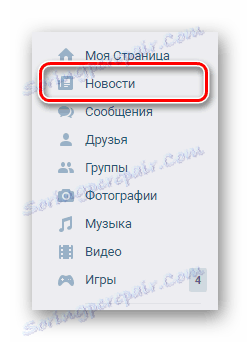

Jeśli nie możesz znaleźć pożądanej sekcji, najprawdopodobniej Twoi znajomi nie opublikowali odpowiedniego materiału.
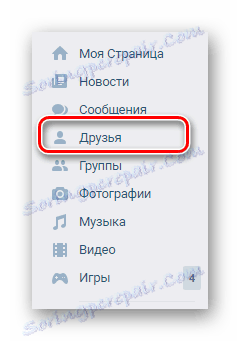
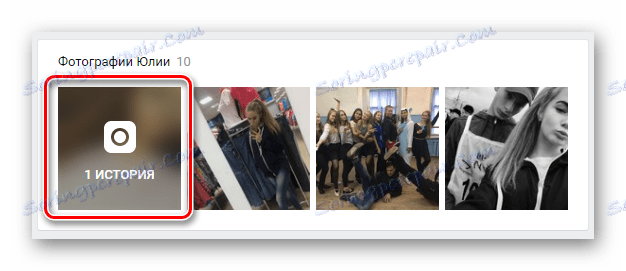
"Opowiadania" mogą składać się z kilku naraz, przechodząc w porządku chronologicznym w tej samej sekcji.
Jak widać, wyszukiwanie i przeglądanie wymaganego materiału nie może powodować komplikacji.
"Historie znajomych" w aplikacji mobilnej
W oficjalnej aplikacji VKontakte użytkownicy otrzymują dodatkową możliwość tworzenia nowych "Stories" . Jednocześnie zawartość umieszczona przez inne osoby jest również dostępna do oglądania w specjalnie wyznaczonych miejscach na stronie.
Należy pamiętać, że dany materiał znajduje się w odpowiednim bloku tylko przez pierwsze 24 godziny po publikacji, po czym jest automatycznie usuwany.
- Używając menu głównego aplikacji VC, przejdź do sekcji "Wiadomości" .
- U góry strony pojawi się blok z mówionym imieniem, materiał, z którego możesz się dowiedzieć, klikając na osobę, którą jesteś zainteresowany.
- Inna metoda dostępu do wymaganej sekcji będzie wymagać przejścia bezpośrednio do strony głównej użytkownika, na przykład poprzez wyszukiwanie.
- Po uzyskaniu użytkownika w kwestionariuszu pożądana sekcja będzie dostępna dla ciebie w specjalnym bloku.
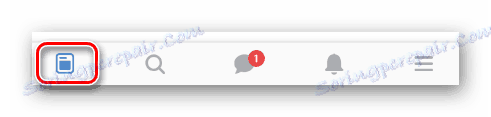
Za pomocą przycisku "Moja historia" możesz uchwycić dowolne chwile, ograniczone w czasie.
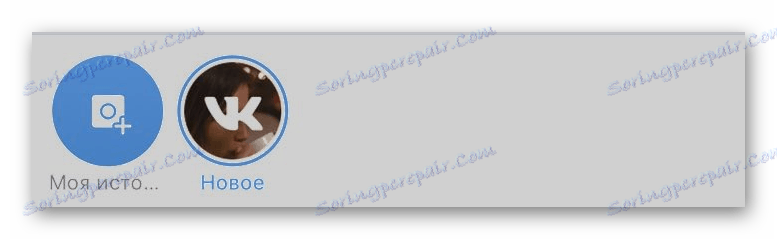
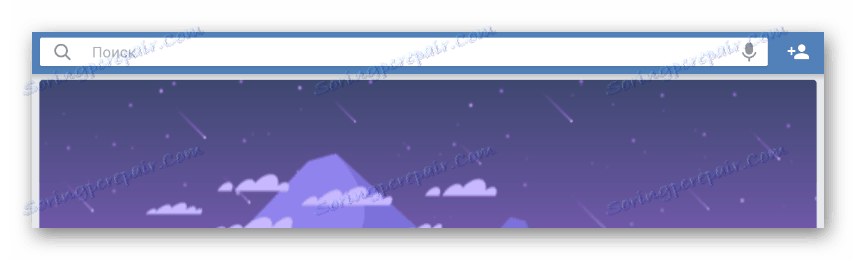
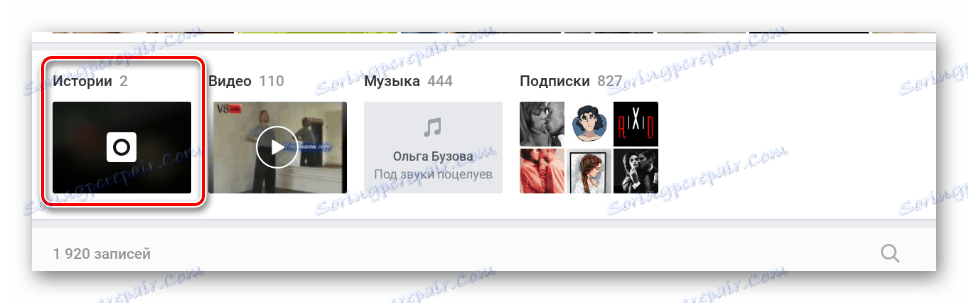
Mamy nadzieję, że nie mieli Państwo trudności z przeglądaniem "Opowiadań o przyjaciołach" .
Kończąc ten artykuł, nie możemy nie wspomnieć, że administracja VKontakte, wśród standardowych funkcji, zapewnia posiadaczowi konta taką funkcjonalność jak "Aktywne sesje" . Bardziej szczegółowo rozważaliśmy tę część interfejsu w specjalnym artykule.
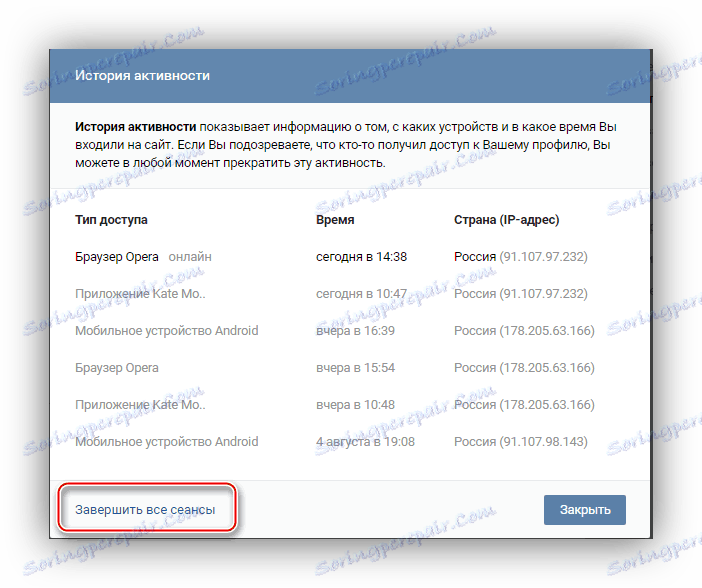
Czytaj także: Jak wyjść ze wszystkich urządzeń VC
Po przeczytaniu tego materiału, twoje problemy ze znalezieniem kronik odwiedzin i obejrzenie specjalnego materiału "Historii" powinny zostać rozwiązane. Powodzenia!
